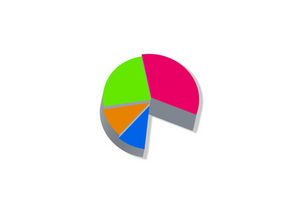Wie man einfügen & verknüpfen ein Diagramm aus einer Excel-Tabelle in PowerPoint
Microsoft PowerPoint-Präsentations-Software können Sie Folien aus einer Vielzahl von Medien, einschließlich Daten, Diagramme und Diagramme aus anderen Microsoft Office-Programmen erstellen. Grafiken und Diagramme in Excel-Tabellen erstellt sind oft nützliche Hinweise, und Sie können sie in einem PowerPoint-Deck für die Anzeige einbetten. Ein Diagramm kann entweder statisch oder mit original-Datei, so dass sie die neuesten Änderungen an der Quelle Kalkulationstabelle zu reflektieren.
Anweisungen
1 Öffnen Sie die Excel-Datei, die das Diagramm enthält, und wählen Sie das Diagramm in eine PowerPoint-Präsentation einfügen möchten. Drücken Sie "Strg" und "C" zusammen auf der Tastatur, oder wählen Sie "Home", dann "Kopieren" aus der Multifunktionsleiste, um das Diagramm in die Zwischenablage zu kopieren.
2 Öffnen Sie das PowerPoint-Deck und wählen Sie die Seite auf der Diagramm angezeigt werden sollen.
3 Drücken Sie "Strg" und "V" zusammen auf der Tastatur, oder wählen Sie "Home", dann "Einfügen" aus dem Ribbon-Menü zum Einfügen der Grafik und den Link auf die Seite. Es gibt fünf Einfügen-Optionen, aber Sie müssen verwenden Sie die Optionen, die das eingebettete Diagramm mit den Quelldaten zu verknüpfen, wenn Sie automatisch aktualisiert werden soll. Diese Optionen sind "Destination Theme & Link Daten verwenden" und "Behalte Quelle Formatierung und Verknüpfen von Daten." Der Unterschied zwischen den beiden hat zu tun, welches Thema (PowerPoint oder Excel) des Diagramms verwendet.